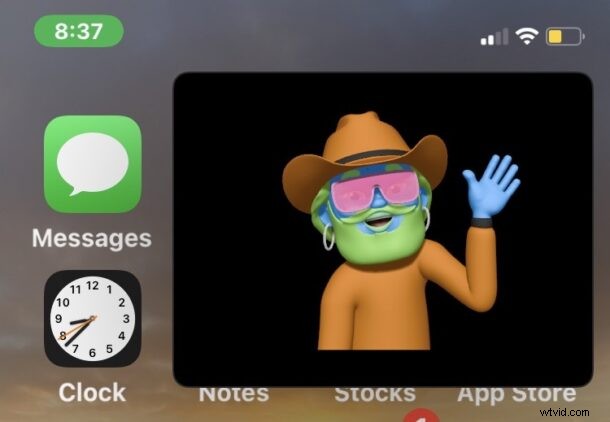
Met de nieuwste versies van Zoom voor iPhone kunt u een Zoom-vergadering minimaliseren, maar het Zoom-videogesprek in een beeld-in-beeld-modusvenster houden.
Dit is superhandig als u Zoom Meetings host of eraan deelneemt vanaf uw iPhone, en wilt blijven deelnemen aan de vergadering terwijl u andere dingen op uw iPhone doet, zoals het vinden van een relevant document, mensen een e-mail sturen, notities maken of iets anders dat impliceert multitasking tijdens een Zoom-gesprek.
Voor de minder bekende kun je met de Picture-in-Picture-modus een zwevend videovenster over het startscherm en andere apps op de iPhone plaatsen, en het werkt met veel apps van derden, waaronder nu Zoom.
Hoe zoom in Picture-in-Picture-modus op iPhone te zetten
Zorg ervoor dat uw iPhone een recente versie van iOS heeft en zorg ervoor dat de Zoom-app is bijgewerkt naar de nieuwste beschikbare versie. De rest is simpel:
- Wees zoals gewoonlijk aanwezig bij een Zoom-vergadering en gebruik de video als het primaire scherm op de iPhone (dwz niet chatten, niet de deelnemerslijst, enz.)
- Veeg omhoog vanaf de onderkant van de iPhone zoals u gewoonlijk zou doen om terug te keren naar het startscherm
- Het Zoom Meeting-videovenster moet automatisch worden geminimaliseerd tot een Picture-in-Picture-video
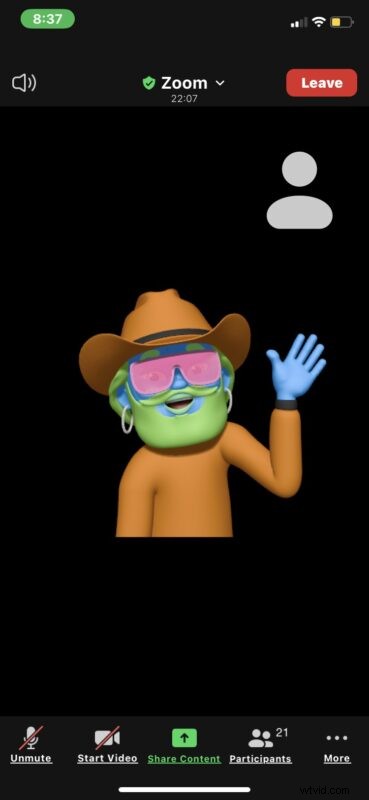
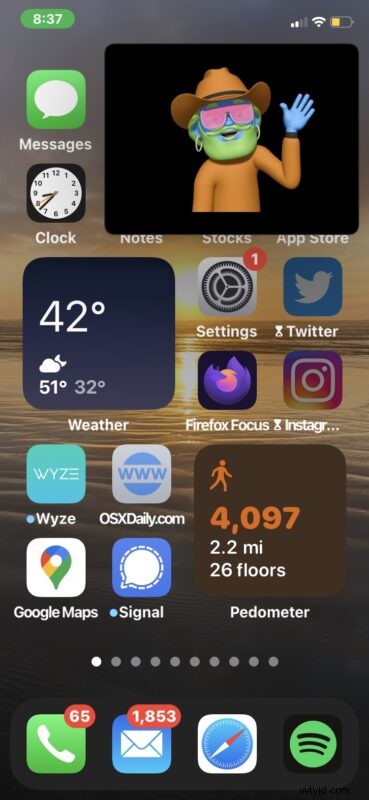
Net als elk ander beeld-in-beeld-venster, kunt u het op het scherm verplaatsen, de miniatuur vergroten of verkleinen en andere apps gebruiken, aangezien het Zoom Meeting PiP-venster op het scherm blijft staan.
Als je niet presenteert of spreekt, wil je waarschijnlijk Zoom op je iPhone dempen voordat je de vergadering verlaat, zodat de geluiden van je tikken of doen wat je ook doet, niet in het gesprek worden opgenomen. En als je iets afleidt, vergeet dan niet om ook de camera uit te zetten, tenminste als je bezig bent.
U kunt op het Picture-in-Picture-modusvenster tikken om de Zoom Meeting opnieuw te openen en terug te keren naar de Zoom-app.
Dit werkt hetzelfde als het gebruik van Picture in Picture-video voor andere apps op de iPhone, dus als je daar al bekend mee bent, zou dit ook een tweede natuur voor je moeten zijn.
Interessant is dat de Picture-in-Picture-modus voor Zoom niet lijkt te werken in Zoom voor iPad, maar toch. Maar het werkt wel op de iPhone, dus geniet ervan!
Veel plezier met Zoomen, want we houden allemaal van Zoom Meetings, toch?!
